修复软件
我们将在本教程中使用这个稳定的扩散 GUI。请参阅我的快速入门指南以了解如何在 Google 的云服务器中进行设置。
什么是修复?
Inpainting 是一种 Stable Diffusion 只重绘图像的一部分的技术。具体来说,您提供一个图像,绘制一个掩码以告知您希望重绘图像的哪个区域并提供重绘提示。然后 Stable Diffusion 将根据您的提示重新绘制蒙版区域。
要访问修复功能,请转到 img2img 选项卡,然后选择修复选项卡。确保选中绘制蒙版选项。将图像上传到画布。
设置
根据原始图像调整图像大小。因为我的图像是横向的,所以我使用了 768×512 像素的尺寸。
选择 8 的批量大小,以便您可以挑选最佳图像。
让我们删除前…
好的,让我们开始吧。由于我无法访问原始图像,我截取了视频的屏幕截图并用作输入图像:

在 GUI 中,绘制一个遮罩,覆盖要擦除并重绘的区域。我从主题开始。我的面具看起来像这样:
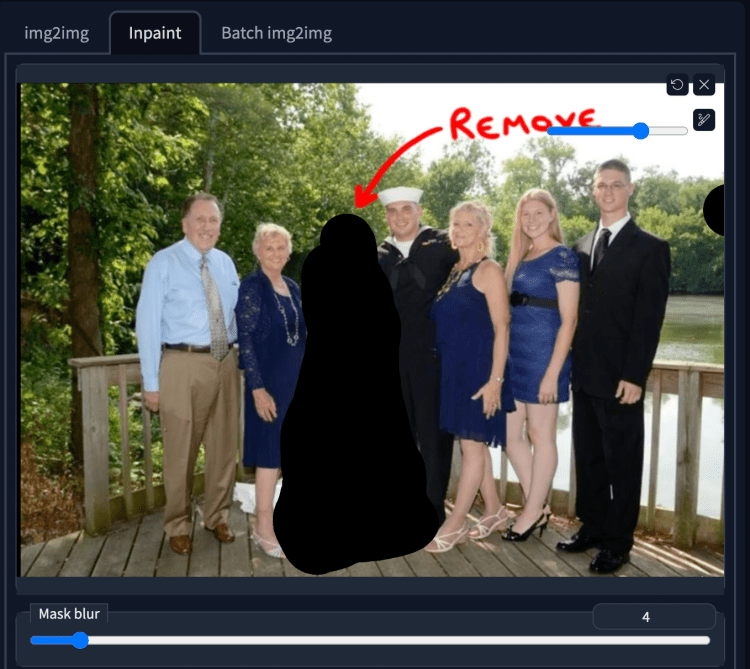
现提供后台提示
湖、树、木甲板、木栅栏的照片
按生成。然后生成修复图像:

不完美但也不过分寒酸!甲板地板和腿不太合适,但我们可以稍后修复它们。甲板围栏的形状非常好。现在让我们来修理这位先生的黑裤子和地板。
照片,裤子,木甲板

再修一次裤子和地板……
黑色裤子,木甲板

现在把公婆身后的白色长裙脱掉(?):
木甲板,腿

去掉REMOVE这个词和天空中的箭头……
树,天空

它在甲板和围栏之间缺少一块甲板板,让我们修复它。
木甲板,湖

修复绅士的手臂……
湖水,黑色夹克

最后,新娘原本站立的甲板地板有点不自然。让我们修复它。
木甲板

现在完成了!让我们并排看看之前和之后。

我认为这非常好,因为我们进行了不到 10 次编辑!
概括
在这篇文章中,我向您展示了使用修复来移除照片中不需要的对象是多么容易。使用 Stable Diffusion 进行修复,只需不到 10 个步骤即可完成专业 Photoshop 用户需要几个小时才能完成的工作。我希望您也能使用这个强大的工具来完成以前认为只有专业人员才能完成的事情!
查看这篇文章以获得更多及时的想法。查看一些高级提示技术。